Apakah Anda ingin mendapatkan label jendela klasik di Taskbar Windows 11? Jika itu masalahnya maka Anda berada di tempat yang tepat. Dalam panduan ini, Anda akan mempelajari cara mengaktifkan Windows 11 tidak pernah menggabungkan bilah tugas dengan mudah.
Sementara itu, Windows 11 mendapatkan opsi baru yang disebut “tidak pernah mode gabungan,”yang diminta banyak orang. Fitur ini memungkinkan pengguna untuk memisahkan tombol bilah tugas dan menampilkan label untuk setiap item. Fitur ini dirilis untuk Windows Insiders terlebih dahulu dan nantinya akan tersedia untuk semua pengguna Windows 11.
Sebelumnya, ketika orang memutakhirkan dari Windows 10 ke Windows 11, mereka menyadari bahwa opsi untuk memisahkan tombol bilah tugas tidak ada, sehingga sulit untuk mengelola item bilah tugas. Hal ini menyebabkan banyak pengguna beralih kembali ke Windows 10.
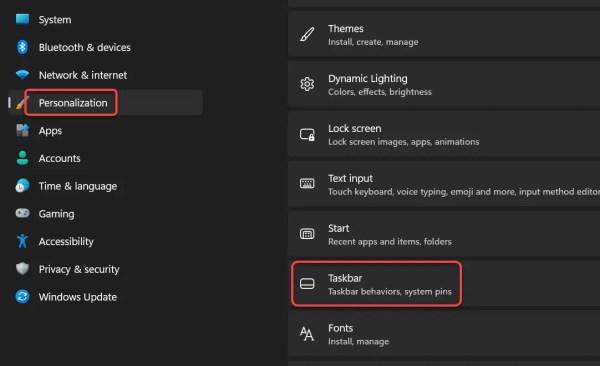
Karena tingginya permintaan, Microsoft mendengarkan permintaan pengguna dan kini menambahkan mode tidak pernah digabungkan ke Windows 11. Kabar baiknya adalah Anda tidak perlu membuat perubahan yang rumit atau menggunakan aplikasi pihak ketiga untuk menggunakan fitur ini.
Never Combined Mode
“Never Combined Mode”adalah tambahan baru untuk Windows 11. Saat Anda memilih opsi “Never“di bawah “ Gabungkan tombol bilah tugas dan sembunyikan label“di pengaturan Windows 11, Anda akan melihat setiap jendela aplikasi secara terpisah di bilah tugas, bersama dengan labelnya.
Windows 11 memperkenalkan tiga opsi baru untuk bilah tugas perilaku:
Gabungkan tombol Bilah Tugas dan sembunyikan label Tampilkan label pada ikon aplikasi bilah tugas Gabungkan tombol Bilah Tugas dan sembunyikan label pada bilah tugas lainnya
Secara sederhana,”mode tidak pernah digabungkan”memungkinkan Anda untuk melihat jendela aplikasi individual dengan labelnya aktif bilah tugas, membuatnya lebih mudah untuk mengelola dan beralih di antara mereka.
Caramengaktifkan Windows 11 Never Combine Taskbar
Mengaktifkan pengelompokan bilah tugas di aplikasi Pengaturan cukup mudah jika PC Anda sudah memiliki fitur tersebut. Inilah yang perlu Anda lakukan:
1. Buka aplikasi Pengaturan. Cukup tekan tombol Windows + I untuk membukanya secara langsung.
2. Klik opsi Personalisasi lalu pilih Taskbar.
Taskbar
atau
Klik kanan pada bilah tugas dan pilih Setelan bilah tugas.
3. Klik Perilaku bilah tugas.

Perilaku bilah tugas
4. Untuk melihat label untuk setiap jendela aplikasi, telusuri opsi yang disebut “Gabungkan tombol Bilah Tugas dan sembunyikan label“dan ubah ke”Tidak Pernah.”
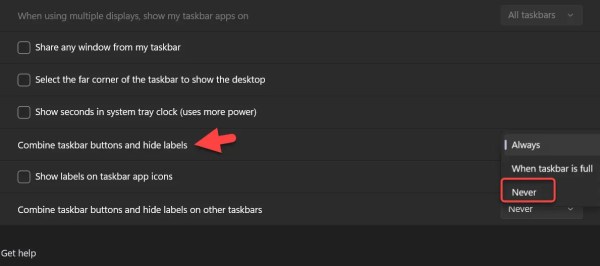
Never
Setelah Anda mengaktifkan opsi”jangan pernah gabungkan tombol bilah tugas”di Windows 11, aplikasi Anda akan muncul di bilah tugas sebagai item terpisah. Ini berarti bahwa ketika Anda memiliki banyak aplikasi terbuka, bilah tugas akan menggunakan sebagian besar ruang yang tersedia karena setiap aplikasi mendapatkan tempatnya sendiri di bilah tugas.
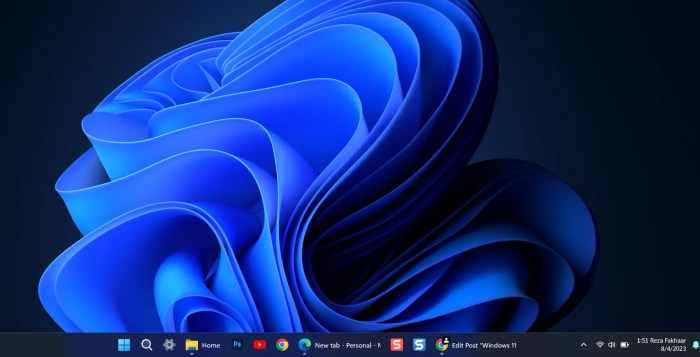
Windows 11 Never Combine Taskbar
Itu saja. Ini adalah langkah-langkah untuk mengaktifkan bilah tugas yang tidak pernah digabungkan di Windows 11 dengan mudah.
Baca selengkapnya
Cara Mendapatkan Lingkaran Kuning di Sekitar Mouse Pointer di Windows 10/11
Cara Mendapatkan Berbagi Cepat di PC Windows 10/11 dengan CMD

